Basis voorraadbeheer in SnelStart 12
Vanaf het pakket inKaart kun je in SnelStart 12 de voorraad van je artikelen bijhouden. In dit artikel, vind je hierover meer informatie.
In dit artikel:
1. De voorraad bijhouden instellen op de artikelkaart
2. De minimumvoorraad voor een artikel instellen
3. De voorraad van het artikel invoeren
4. Voorraadcontrole instellen
5. De voorraad op nul zetten
6. De voorraad tonen in het zoekvenster
Op de artikelkaart kun je vanaf het pakket inKaart per artikel instellen dat de voorraad moet worden bijgehouden. Op het moment dat je een artikel verkoopt zal de voorraad van dat artikel automatisch afnemen. Het invullen van de voorraad dien je zelf te doen door een handmatige boeking te maken in SnelStart.
Vanaf het pakket inControle gebeurt dit automatisch vanuit het tabblad Inkopen. In dit artikel geven we hierover per onderdeel meer informatie. De inrichting hiervan valt buiten de ondersteuning van de klanten. Een regiokantoor kan je hierbij helpen.
Tip: Wil je meer weten over dit onderwerp? Volg dan de training Voorraadbeheer & Inkoopadministratie. Je leert grip te krijgen op je voorraad en tijdig in te kopen.
Bekijk hier het volledige trainingsaanbod.
- Vanaf het pakket inZicht en het pakket inControle is het naast de basis voorraadbeheer, zoals in dit artikel omschreven ook mogelijk om de financiële voorraad (uitgebreid journaliseren) te boeken. Vanaf het pakket inControle kan dit worden geautomatiseerd. Eerst moeten ook voor deze pakketten de basisinstellingen van dit artikel worden ingevoerd. Lees daarom dit stappenplan goed door en klik daarna hier voor de mogelijkheden vanaf het pakket inZicht en het pakket inControle.
- Onze specialisten bij jou in de buurt staan klaar om jouw SnelStart-administratie soepel te laten draaien. Of je nu net start met SnelStart, een specifiek administratief vraagstuk hebt, factuursjablonen nodig hebt, of bedrijfsprocessen zoals order- en voorraadbeheer wilt automatiseren om handmatig werk te verminderen.
Plan nu een afspraak en bezoek één van onze regiokantoren in Assen of Barneveld.
1. De voorraad bijhouden instellen op de artikelkaart
Om de voorraad van je artikel bij te houden moet dit worden ingesteld bij het artikel op de artikelkaart. Ga naar het tabblad Artikelen → Artikelen. Selecteer het betreffende artikel en zet een vinkje bij het veld Voorraadcontrole.
2. De minimumvoorraad voor een artikel instellen
Nadat je op de artikelkaart heb ingevuld dat de voorraad moet worden bijgehouden is het op de artikelkaart mogelijk om de minimumvoorraad in te vullen.
Vanaf het pakket inControle is het mogelijk om meerdere velden in te vullen. Zie hieronder voor de betekenis van deze velden. Het is belangrijk om deze velden goed in te vullen omdat hierdoor automatisch besteladviezen worden aangemaakt. Klik hier voor meer informatie over besteladviezen.
- Leverancier: In dit veld vul je de leverancier in waarbij dit artikel standaard wordt ingekocht. Als de voorraad onder het ingestelde minimum komt maakt SnelStart automatisch een bestelling aan voor deze leverancier.
- Besteleenheid: In dit veld vul je het aantal in waarvan je een veelvoud dient te bestellen bijvoorbeeld 10.
- Minimum bestelaantal: Hier vul je in hoeveel je minimaal dient te bestellen.
- Gewenste voorraad: In dit veld vul je in tot welk aantal je de voorraad wilt aanvullen bij het bestellen.
- Vrije Voorraad: Dit veld toont hoeveel artikelen er nog daadwerkelijk voor verkoop beschikbaar zijn. (Technische voorraad minus de gereserveerde voorraad).
Aantal in voorraad
Afhankelijk van welk pakket je hebt kun je op de artikelkaart ook zien hoeveel artikelen er in een bepaalde order zitten.
Vanaf het pakket inBalans: Aantal in Order en Offerte
Vanaf het pakket inZicht: Aantal in Order, Offerte, Pakbon, Bevestiging, Werkbon, Service/garantie
Voorraad importeren
Het is helaas niet mogelijk om de voorraad van artikelen te importeren via Boekhouden → Importeren. Wel bieden onze partners de optie aan om voorraad te importeren. Een partner die dit voor je kan realiseren is S for Software. Zij leveren de module S-Flex Voorraad. Je kunt via deze module snel en eenvoudig voorraad exporteren, aanpassen en importeren. Meer informatie vind je hier.
3. De voorraad van het artikel invoeren
Vanaf het pakket inKaart t/m inZicht moet de voorraad van het artikel handmatig worden ingevoerd bij voorraadmutaties.
Ga naar het tabblad Artikelen → Voorraadmutaties. Kies een artikel in het veld Artikelcode. Vul bij voorraadmutatie de hoeveelheid in. Geef bij het veld Reden de reden in van de bij of afname van de voorraad en klik op Opslaan.
Voorraad invoeren met inControle
Met het pakket inControle hoeft de voorraad niet handmatig te worden ingevoerd. De voorraad wordt dan automatisch bijgewerkt bij het boeken van de ontvangst bij inkopen. Het handmatig boeken van de voorraad kun je in dat geval wel doen wanneer het gaat om Voorraadverschil, Incourant, Breuk, Diefstal, Assemblage, Deassemblage of Garantiewerk etc.
4. Voorraadcontrole instellen
Wanneer je op de artikelkaart de minimumvoorraad en de gewenste voorraad hebt ingevuld (zie punt 2) dan kun je werken met voorraadcontrole. Tijdens het maken van een order verschijnt er een melding dat je hoeveelheid artikelen onder het ingestelde minimum voorraad komt. Deze melding komt alleen naar voren bij het maken van een factuur, pakbon of afhaalbon (kassa).
Ga naar het tabblad Administratie → Instellingen. Klik links op Basisgegevens en ga naar het tabblad Order. Zet een vinkje bij Voorraadcontrole bij orderinvoer
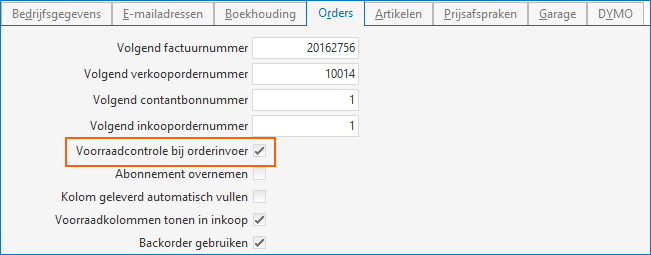
Wat gebeurt er als dit vinkje aan staat?
Als je een verkooporder maakt en je verkoopt een hoeveelheid artikelen waardoor de voorraad onder de ingestelde minimum voorraad komt dan krijgt je hiervan een melding.
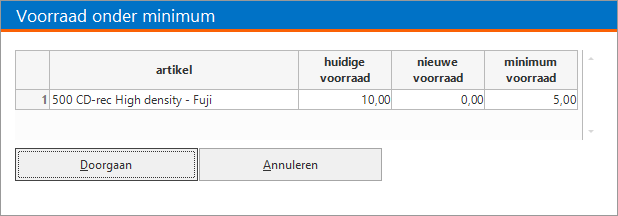
Op dit moment heb je twee keuzemogelijkheden:
- kiezen voor Doorgaan: dan wordt de factuur, pakbon of afhaalbon geprint of verzonden.
- kiezen voor Annuleren: dan kun je de verkochte aantallen waar nodig aanpassen.
Als je kiest voor Doorgaan dan wordt de voorraad verminderd met het verkochte aantal.
Verkopen zonder voorraad
Het is niet mogelijk om artikelen te verkopen waarvan geen voorraad is of meer artikelen te verkopen dan dat er op voorraad is. Wil je dit toch dan moet het vinkje voorraadcontrole worden uitgezet.
Als je werkt met het pakket inControle dan zal SnelStart automatisch een besteladvies maken op het moment dat de voorraad onder het minimum komt. Klik hier voor meer informatie hierover.
5. De voorraad op nul zetten
Het kan voorkomen dat je voorraad niet meer klopt en dat je helemaal opnieuw wilt beginnen met het bijhouden van de voorraad. Het is dan mogelijk om de voorraad in één keer op nul te zetten Dit kan door een nieuwe begindatum voorraadtelling in te vullen. Op het moment dat je een nieuwe datum invult wordt op de ingestelde datum de voorraad van alle artikelen op 0 gezet.
Ga naar het tabblad Administratie → Instellingen. Klik links op Basisgegevens en ga naar het tabblad Artikelen. Vul in het veld begindatum voorraadtelling de datum in waarop je de telling terug wilt zetten naar 0.
De bestaande voorraadmutaties worden wel onthouden. je kunt dus altijd een voorraadlijst opvragen van een datum voordat je de telling op 0 heeft gezet. Je dient de begindatum van de voorraadtelling dan aan te passen naar de oude datum.
6. De voorraad tonen in het zoekvenster
Wanneer je bij factureren of bij het onderhoud van je artikelen zoekt naar informatie over een bepaald artikel dan is het ook mogelijk om daarbij de voorraad van het artikel te tonen.
Ga naar het tabblad Administratie → Instellingen. Klik links op Basisgegevens en ga naar het tabblad Artikelen. Zet een vinkje bij de optie Voorraad tonen in zoekvenster en klik op Opslaan.
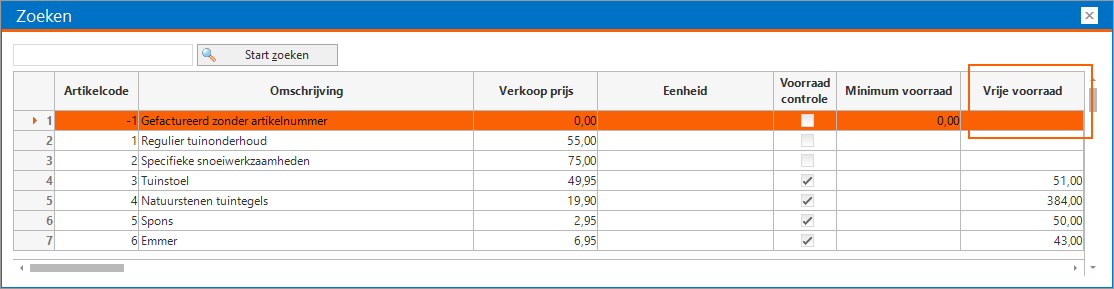
Heb je het pakket inZicht of inControle lees dan hier de extra mogelijkheden m.b.t. voorraadbeheer.
Was dit artikel nuttig?


